
Dans ce tutoriel, nous allons vous montrer comment installer Matomo sur CentOS 7. Pour ceux d'entre vous qui ne savaient pas, Pour ceux d'entre vous qui ne savaient pas, Matomo ou anciennement connu comme Piwik, est une application d'analyse Web open source. Elle rivalise avec Google Analytics et inclut encore plus de fonctionnalités et vous permet de personnaliser votre marque et d'envoyer des rapports quotidiens, hebdomadaires et mensuels personnalisés à vos clients.
Cet article suppose que vous avez au moins des connaissances de base sur Linux, que vous savez utiliser le shell et, plus important encore, que vous hébergez votre site sur votre propre VPS. L'installation est assez simple et suppose que vous s'exécutent dans le compte root, sinon vous devrez peut-être ajouter 'sudo ‘ aux commandes pour obtenir les privilèges root. Je vais vous montrer l'installation pas à pas de Matomo sur un CentOS 7.
Prérequis
- Un serveur exécutant l'un des systèmes d'exploitation suivants :CentOS 7.
- Il est recommandé d'utiliser une nouvelle installation du système d'exploitation pour éviter tout problème potentiel.
- Accès SSH au serveur (ou ouvrez simplement Terminal si vous êtes sur un ordinateur).
- Un
non-root sudo userou l'accès à l'root user. Nous vous recommandons d'agir en tant qu'non-root sudo user, cependant, car vous pouvez endommager votre système si vous ne faites pas attention lorsque vous agissez en tant que root.
Installer Matomo sur CentOS 7
Étape 1. Tout d'abord, commençons par nous assurer que votre système est à jour.
yum clean all yum -y update
Étape 2. Installez le serveur LAMP.
Un serveur de pile CentOS 7 LAMP est requis. Si vous n'avez pas installé LAMP, vous pouvez suivre notre guide ici. Installez également les modules PHP requis :
yum -y install php-gd php-imap php-ldap php-odbc php-pear php-xml php-xmlrpc php-mbstring php-mcrypt php-mssql php-snmp php-soap php-tidy curl curl-devel
Étape 3. Installer Matomo sur CentOS 7.
La première chose à faire est d'aller sur la page de téléchargement de Matomo et de télécharger la dernière version stable de Piwik :
cd /var/www/html/ wget https://builds.matomo.org/piwik.zip
Décompressez l'archive Matomo dans le répertoire racine du document sur votre serveur :
unzip matomo.zip -d /var/www/html/ mv /var/www/html/piwik/ /var/www/html/matomo/
Nous devrons modifier certaines autorisations de dossiers :
chown -R apache:apache /var/www/html/matomo
Étape 4. Configuration de MariaDB pour Matomo.
Par défaut, MariaDB n'est pas renforcée. Vous pouvez sécuriser MariaDB à l'aide de mysql_secure_installation scénario. vous devez lire attentivement et en dessous de chaque étape qui définira un mot de passe root, supprimera les utilisateurs anonymes, interdira la connexion root à distance et supprimera la base de données de test et l'accès à MariaDB sécurisé :
mysql_secure_installation
Configurez-le comme ceci :
- Set root password? [Y/n] y - Remove anonymous users? [Y/n] y - Disallow root login remotely? [Y/n] y - Remove test database and access to it? [Y/n] y - Reload privilege tables now? [Y/n] y
Ensuite, nous devrons nous connecter à la console MariaDB et créer une base de données pour le Matomo. Exécutez la commande suivante :
mysql -u root -p
Cela vous demandera un mot de passe, alors entrez votre mot de passe root MariaDB et appuyez sur Entrée. Une fois que vous êtes connecté à votre serveur de base de données, vous devez créer une base de données pour Installation Matomo :
MariaDB [(none)]> CREATE DATABASE matomo; MariaDB [(none)]> GRANT ALL PRIVILEGES ON matomo.* TO 'matomo'@'localhost' IDENTIFIED BY 'PASSWORD'; MariaDB [(none)]> FLUSH PRIVILEGES; MariaDB [(none)]> \q
Étape 5. Configuration du serveur Web Apache pour Matomo.
Nous allons créer un hôte virtuel Apache pour votre site Web Matomo. Tout d'abord, créez '/etc/httpd/conf.d/vhosts.conf ' en utilisant un éditeur de texte de votre choix :
nano /etc/httpd/conf.d/vhosts.conf IncludeOptional vhosts.d/*.conf
Ensuite, créez l'hôte virtuel :
mkdir /etc/httpd/vhosts.d/ nano /etc/httpd/vhosts.d/yourdomain.com.conf
Ajoutez les lignes suivantes :
<VirtualHost YOUR_SERVER_IP:80> ServerAdmin [email protected] DocumentRoot /var/www/html/matomo ServerName yourdomain.com ServerAlias www.yourdomain.com ErrorLog "/var/log/httpd/yourdomain.com-error_log" CustomLog "/var/log/httpd/yourdomain.com-access_log" combined <Directory "/var/www/html/matomo/"> DirectoryIndex index.html index.php Options FollowSymLinks AllowOverride All Require all granted </Directory> </VirtualHost>
Enregistrez et fermez le fichier. Redémarrez le service Apache pour que les modifications prennent effet :
systemctl restart httpd.service
Étape 6. Accéder à l'application d'analyse Web Matomo.
Matomo sera disponible sur le port HTTP 80 par défaut. Ouvrez votre navigateur préféré et accédez à http://yourdomain.com/piwik et suivez les étapes requises pour terminer l'installation. Si vous utilisez un pare-feu, veuillez ouvrir le port 80 pour permettre l'accès au panneau de contrôle.
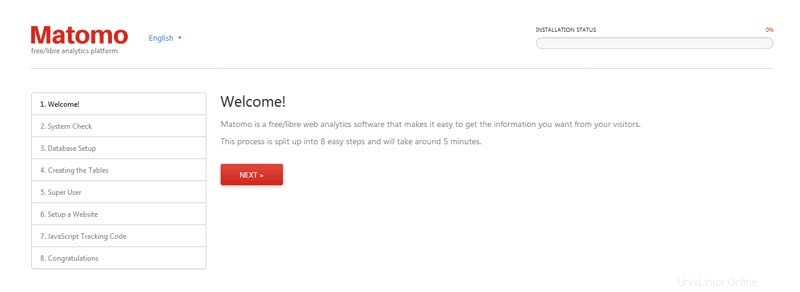
Félicitations ! Vous avez installé Matomo avec succès. Merci d'avoir utilisé ce didacticiel pour installer l'application d'analyse Web open source Matomo sur le système CentOS 7. Pour obtenir de l'aide supplémentaire ou des informations utiles, nous vous recommandons de consulter le Matomo officiel sur le site.